İçindekiler
Bilgisayarların ilk modellerinde, birçok kişinin bir bilgisayardan diğerine veri depolamak ve aktarmak için kullandığı CD-ROM'lar vardı. Ancak bugün, bu CD-ROM'lar daha verimli ve daha hızlı olan USB portlarıyla değiştirildi. Ancak, bazı bilgisayarlarda şu anda hala CD-ROM bulunmaktadır. Bu nedenle, bazı kişiler hala veri aktarmak için CD-RW diskini kullanıyor.
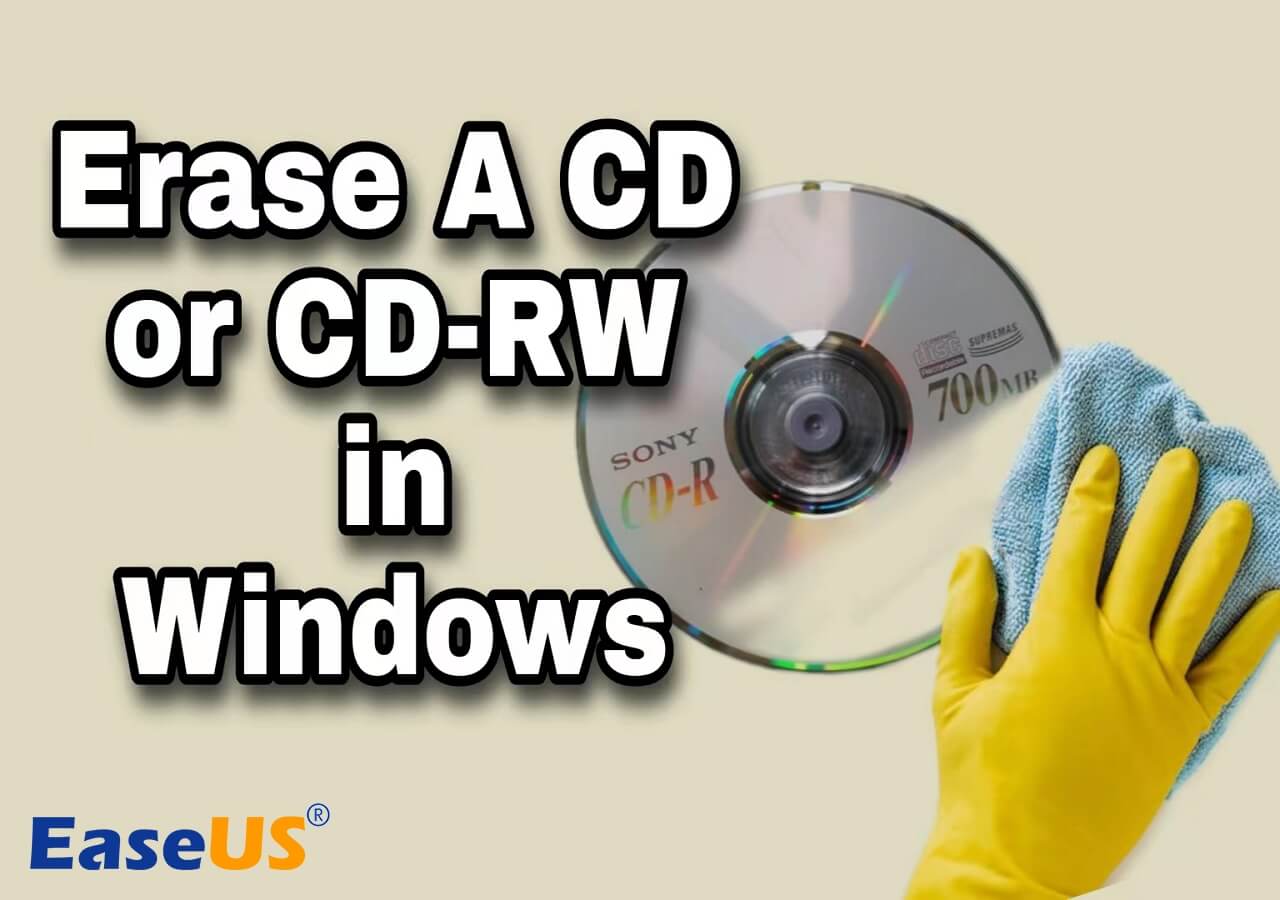
Birçok farklı yeniden kullanılabilir CD hala bazı mağazalarda bulunabilir. Bu CD verileri tekrar kullanmak için silinebilir. Bu nedenle, EaseUS'ın bu makalesinde bir CD veya CD-RW diskinin nasıl silineceği ve uzun süre nasıl kullanılacağı konusunda size rehberlik edeceğiz.
| ⏰Süre | 3-5 Dakika Okuma |
| 🚩Hedef | CD veya CD-RW'yi silin ve mevcut tüm içeriği temizleyin. |
| 🖥️Desteklenen İşletim Sistemleri | Windows 10/8.1/8/7 ve daha eski Windows işletim sistemleri ve Windows Sunucuları. |
| 🛠️CD Silme Araçları |
Bir CD'yi silmeye geçmeden önce, CD silindiğinde verilerinin kurtarılamayacağını hatırlamak önemlidir. Bu nedenle, verilerinizin güvende olduğundan emin olmak için silmeden önce CD'nizin bir yedeğini oluşturmalısınız.
Yöntem 1. Bir CD'yi silin ve EaseUS Partition Master ile verileri kurtarılamaz hale getirin
CD diskinizi silmek için uygulayabileceğiniz ilk yöntem, depolama yönetimi özellikleri sağlayan üçüncü taraf bir araç kullanmaktır. Burada, disk yönetimi için ücretsiz ve en güvenilir yazılımlardan biri olan EaseUS Partition Master'ı kullanmanızı öneririz. Bu aracın yardımıyla CD'nizi silebilir ve kurtarılamaz olduğundan emin olabilirsiniz.
Birçok işletme ve birey ihtiyaçlarına göre bu aracı kullanıyor. Ayrıca kullanıcılarının sürücüleri bölümlendirmesini ve biçimlendirmesini sağlıyor. Ayrıca, gerektiğinde bir WinPE önyüklenebilir disk oluşturmak için de kullanabilirler. Şimdi, bir CD'yi nasıl silebileceğinizi görmek için aşağıdaki adımlara bakalım Bu yazılımın yardımıyla.
Adım 1. Harici aygıtları PC'ye bağlayın. Ardından, harici aygıta sağ tıklayın ve "Wipe Disk"i seçin.

Adım 2. Verilerin kaç kez silineceğini ayarlayın. (En fazla 10 olarak ayarlayabilirsiniz.) Ardından "Tamam"a tıklayın.

Adım 3. "1 Görevi Yürüt"e tıklayın ve ardından "Uygula"ya tıklayın.

CD veya CD-RW'lerini silmeleri gereken arkadaşlarınıza yardımcı olmak için bu veri imha yazılımını onlarla paylaşın!
Yöntem 2. Windows Dosya Gezgini'nde CD'yi silin
Bir CD-RW'yi silmek için izleyebileceğiniz ikinci yöntem disk Windows Dosya Gezgini yardımıyla yapılır. Şimdi, bu sürecin nasıl çalıştığını anlamak için aşağıdaki adımlara bir göz atın:
Adım 1. Bir CD'yi silmek için önce onu bilgisayarınıza takmanız gerekir. Ardından, Windows Gezgini'ne erişmek için PC'nizin ana ekranındaki "Bu Bilgisayar" simgesine tıklayın.
Adım 2. Ardından, Windows Gezgini'nden, genişletilmiş menüye erişmek için "DVD" simgesine sağ tıklayın. "Bu diski sil" seçeneğini seçin ve oradaki bir CD-RW'yi temizlemek veya silmek için ekrandaki talimatları izleyin.
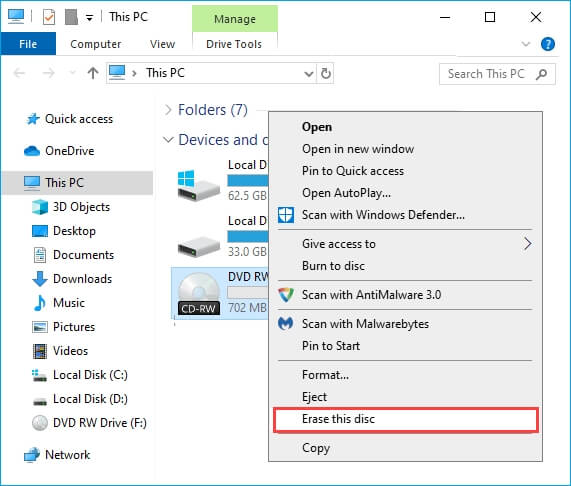
Bilgisayarınızda CD'yi bulamıyorsanız, panik yapmayın. Aşağıdaki makaleyi okuyun, cevaplarınız olabilir.

Windows 10/8/7'de CD/DVD'nin Eksik veya Görünmemesini Düzeltmenin 7 En İyi Yolu
Kullanıcıların CD/DVD disk sürücülerinin görünmemesi sorununu gidermelerine yardımcı olmak için, Windows 10'da eksik olan CD/DVD disk sürücüsünü düzeltmenin 7 yolunu burada göstereceğiz. Sürücü simgesi PC'nizde geri gelene kadar çözümlerin her birini deneyin. Daha fazla bilgi edinin >>
Sildikten Sonra CD Performansının İyi Kalması İçin İpuçları
CD'nizi başarıyla sildiyseniz, disk performansınızı artırmanıza yardımcı olabilecek bazı ipuçlarını takip etme zamanı geldi. Ayrıca, bir disk performans testi çalıştırmak için EaseUS Partition Master'ı da kullanabilirsiniz.
Sildikten sonra CD'nin performansının iyi kalması için ipuçlarını aşağıda bulabilirsiniz:
- Bilgisayar Sürücülerini Güncelleyin: Silinen CD'nizi uzun vadede kullanmak istiyorsanız, bilgisayar sürücülerinizin güncel olduğundan emin olun. CD'deki verileri okumak ve yazmak için kullanılan ana bileşenlerden biridir.
- CD'yi PC'ye veya CD Çalara Doğru Şekilde Takın: Bazen acelemiz olduğunda CD'mizi bilgisayar sürücüsüne doğru şekilde takmayız. Bu nedenle CD hasar görür ve iyi performans göstermez.
- CD Yüzeyini Temiz ve Berrak Tutun: CD performansınızı iyi bir şekilde optimize etmek için olmazsa olmaz noktalardan biri de CD yüzeyinde veya CD-ROM yüzeyinde toz olmamasını sağlamaktır.
- Serin ve Kuru Yer: CD'lerinizi dış etkenlerden etkilenmeyecek şekilde serin ve kuru bir ortamda saklayın.
- Yüksek Sıcaklık Olmamalı: CD ortamının çok sıcak veya çok soğuk olmaması çok önemlidir, çünkü sıcaklık CD-RW diskinin performansını doğrudan etkiler.
Eğer bu yazı CD veya CD-RW'lerinizi silmenize yardımcı olduysa, sosyal medyada paylaşmayı unutmayın!
Çözüm
Özetle, CD'nizi veya CD-RW'nizi yeniden kullanmadan önce silmeniz önemlidir. Bu, yeni veriler için daha fazla alan sağlamak amacıyla önceki istenmeyen verileri silmenize yardımcı olacaktır. Ayrıca, CD'leri/DVD'leri biçimlendirmek için EaseUS Partition Master'ı da kullanabilirsiniz Sorunlarla karşılaşmadan.
Bu harika CD veri silme yazılımı, sabit disk kopyalama, bölüm kurtarma ve daha fazlası gibi birçok heyecan verici özelliğe sahiptir. Bu özellikler, depolama aygıtlarını daha verimli bir şekilde yönetmek isteyen işletmeler ve bireyler için faydalı olabilir.
CD Erase Hakkında SSS
Hala bir CD-RW'yi nasıl sileceğinize dair sorularınız varsa, strese girmenize gerek yok. Burada, sorularınızı gidermek için aşağıdaki SSS'leri okuyabilirsiniz.
1. Yazma korumalı bir CD nasıl silinir?
Bazı CD'ler, içlerinde saklanan verilerin silinememesi için yazmaya karşı korumalıdır . Bu, verilerin uzun süre güvende kalmasına yardımcı olur. Ancak bu tür disklerden birini silmeniz gerekirse, şu basit adımları izleyebilirsiniz:
- Yazma korumalı CD'yi bilgisayarınızın CD-ROM'una takın ve "Başlat" menüsünü açın. Orada, arama kutusuna "çalıştır" yazın ve ardından göründüğü gibi "Çalıştır" komutunu açın. Bunu takiben, "Çalıştır" kutusuna cmd yazın.
- Bundan sonra, $ rmformat -w disable device-name (tırnak işaretleri olmadan) yazın. Sonra "Enter"a basın ve CMD birkaç dakika içinde yazmaya karşı korumalı CD'yi silecektir.
2. CD-RW’yi silebilir miyim?
Evet, iki farklı yöntemi izleyerek bir CD-RW diskini kolayca silebilirsiniz. Bu yöntemler arasında CD'leri EaseUS Partition Master veya Windows Dosya Gezgini ile silmek yer alır.
3. Windows Media Player kullanılarak CD-RW nasıl silinir?
Zaten "yakılmış" dosyaları olan bir CD-RW'yi yeniden kullanmak için öncelikle CD'nizin içeriğini silmeniz gerekir. Bunun için, aşağıda verilen işlemi izleyerek Windows Media Player'ı kullanabilirsiniz:
- Yeniden kullanmak istediğiniz CD-RW'yi bilgisayarınıza takın. Bundan sonra Windows Media Player'ı arayın ve sisteminizde açın.
- Ardından "Kütüphane" sekmesine tıklayın ve ekranın sol panelinden CD-RW'nize sağ tıklayın. CD-RW'yi başarıyla silmek için "Diski Sil" özelliğini seçmeniz gereken bir açılır menü belirecektir.
4. CD-R Nasıl Biçimlendirilir?
Bir CD-R'yi biçimlendirmek basit bir işlemdir. Aşağıda verilen adımlardan tüm süreci anlayabilirsiniz:
- Bilgisayarınızın disk sürücüsünü açın ve CD-RW'yi içine yerleştirin. Windows'un onu tanımasını ve Windows Dosya Gezgini'nde simgesini görüntülemesini bekleyin. Disk simgesi görüntülendiğinde, "Biçimlendir" seçeneğini seçmek için üzerine sağ tıklayın.
- Dosya sistemi olarak UDF 2.01, 2.50 veya 2.60'ı seçin ve onaylamak için "OK" tuşuna basın. Bu, CD-R'nizin biçimlendirme sürecini başlatacaktır.
İlgili Makaleler
-
[Çözüldü] 4 TB Sürücü Tam Kapasiteyi Göstermiyor, Yalnızca 2 TB Gösteriyor
![author icon]() Ezgi Bıçakcı/2022/09/21
Ezgi Bıçakcı/2022/09/21
-
Windows 10/8 / 7'de Yeni Bir Sabit Sürücü veya SSD Nasıl Kurulur
![author icon]() Ezgi Bıçakcı/2022/09/21
Ezgi Bıçakcı/2022/09/21
-
Windows'ta HDD Karşılaştırması Hakkında Tam Kılavuz [2025 En Yeni]
![author icon]() Mike/2025/03/26
Mike/2025/03/26
-
Windows 10 Kurulumunda Sabit Sürücü Algılanamadı Sorununa Yönelik Etkili Düzeltmeler
![author icon]() Banu/2024/11/20
Banu/2024/11/20